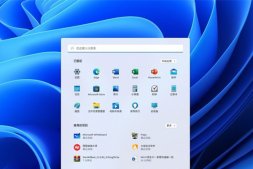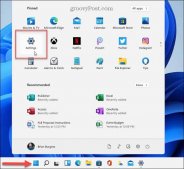論你身在何處,遠程桌面連接工具都是使用另一臺PC的便捷方式,下面是啟用它的方法。

遠程桌面連接是Windows 11的內置應用程序,用于連接到遠程計算機。你可以使用它遠程訪問另一臺PC,這對于個人或與支持相關的使用非常方便。在Windows 11專業版和企業版中,還可以啟用遠程桌面來設置主機PC以進行遠程計算。
要連接到遠程PC,需要打開遠程桌面連接工具。完成后,可以輸入遠程PC的登錄憑據以通過遠程桌面連接窗口連接到它。
如何在Windows 11上啟用遠程桌面連接
如果你希望你的PC成為主機,則需要在該PC的Windows 11副本上啟用遠程桌面。請注意,只能在windows 11企業版和專業版中激活該功能。可以按如下方式啟用遠程桌面:
單擊任務欄的開始按鈕。
打開固定到“開始”菜單的“設置”應用。
選擇遠程桌面導航選項。
單擊遠程桌面選項將其打開。
在遠程桌面設置提示中,將切換開關選擇打開。

作為可選的附加功能,單擊遠程桌面切換按鈕旁邊的小箭頭,然后選擇要求設備使用網絡級別身份驗證連接(推薦)選項。
此后,你可以使用其他計算機和移動設備遠程連接到你的主機PC。為此,你需要為其輸入所需的登錄憑據并將其輸入到遠程訪問軟件中。在Windows臺式機和筆記本電腦上,你可以通過打開內置的遠程桌面連接附件來實現。
1.使用Windows 11搜索工具打開遠程桌面連接
要打開搜索工具,請單擊Windows 11任務欄上的放大鏡圖標。
在搜索框中鍵入遠程桌面連接。
然后單擊遠程桌面連接,選擇以管理員身份運行選項。

2.使用運行工具打開遠程桌面連接
運行工具,顧名思義,是一種啟動應用程序和程序的方式。你只需輸入運行命令即可打開Windows 11的附件和控制面板小程序。
右鍵單擊“開始”菜單。
在該菜單上選擇“運行”命令。
在打開框中,鍵入mstsc。
單擊確定按鈕打開遠程桌面連接。

3.用Windows終端打開遠程桌面連接
可以使用命令提示符和PowerShell命令行工具打開遠程桌面連接。Windows終端將這兩種命令行工具整合到Microsoft最新的桌面平臺中。
打開開始菜單,然后單擊“所有應用”。
在開始菜單上選擇Windows終端。
單擊下面直接顯示的打開新選項卡選項以選擇命令提示符或Windows PowerShell。
在命令提示符或PowerShell選項卡中輸入此命令:
- mtsc
按Enter打開遠程桌面連接。

4.在其文件夾中打開遠程桌面連接
遠程桌面連接包含在Windows附件文件夾中。你可以從文件資源管理器中的Windows附件文件夾中打開附件。
按Windows 11任務欄上的文件資源管理器按鈕(帶有文件夾圖標的按鈕)。
在文件資源管理器中打開此文件夾:C:\ProgramData\Microsoft\Windows\Start Menu\Programs\Accessories。
雙擊該文件夾中的遠程桌面連接。

5.使用桌面快捷方式打開遠程桌面連接
桌面快捷方式提供了打開軟件和附件的最直接方式。你可以為RDC設置快捷方式,以便你可以直接從桌面打開它。下面是在Windows 11中設置遠程桌面連接快捷方式的方法。
右鍵單擊桌面上的空白區域,選擇新建>快捷方式。
在“創建快捷方式”窗口中輸入%windir%\system32\mstsc.exe,然后單擊“下一步”繼續。

在文本框中鍵入遠程桌面連接。
按“完成”按鈕將快捷方式添加到桌面。
現在可以雙擊新建桌面快捷方式打開遠程桌面連接。
該快捷方式將簡單地打開RDC窗口。你還可以為特定PC設置遠程桌面連接快捷方式。為此,請在“創建快捷方式”窗口的項目位置文本框中輸入mstsc.exe/v:PC-name,將該項目位置中的PC-name替換為要連接的PC的實際名稱。
如果你愿意,還可以將遠程桌面連接圖標添加到任務欄上。右鍵單擊遠程桌面連接快捷方式,然后選擇顯示更多選項>固定到任務欄。
6.使用鍵盤快捷鍵打開遠程桌面連接
右鍵單擊桌面上的遠程桌面連接快捷方式,然后選擇屬性。
在快捷鍵框內單擊。
按R鍵設置Ctrl+Alt+R熱鍵。

單擊應用按鈕,保存新的鍵盤快捷鍵。
現在,你可以在需要時按Ctrl+Alt+R來啟動遠程桌面連接。